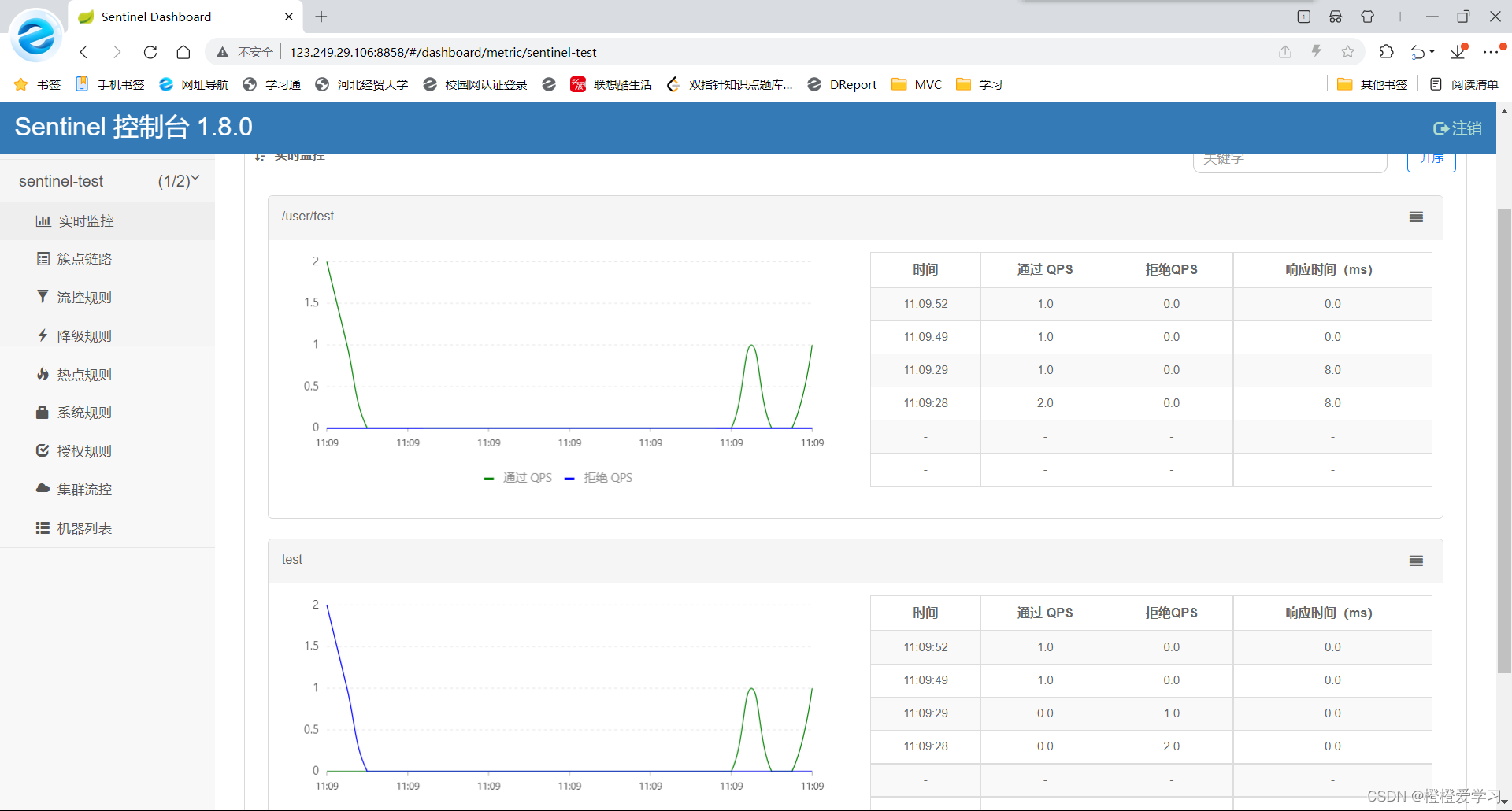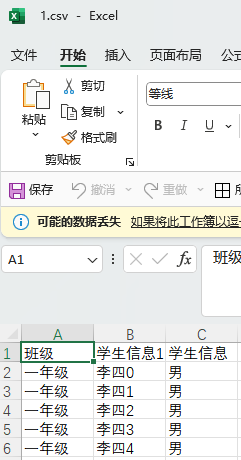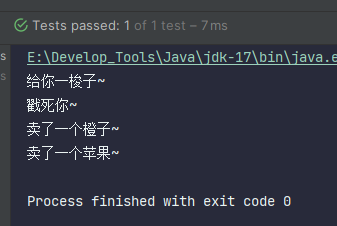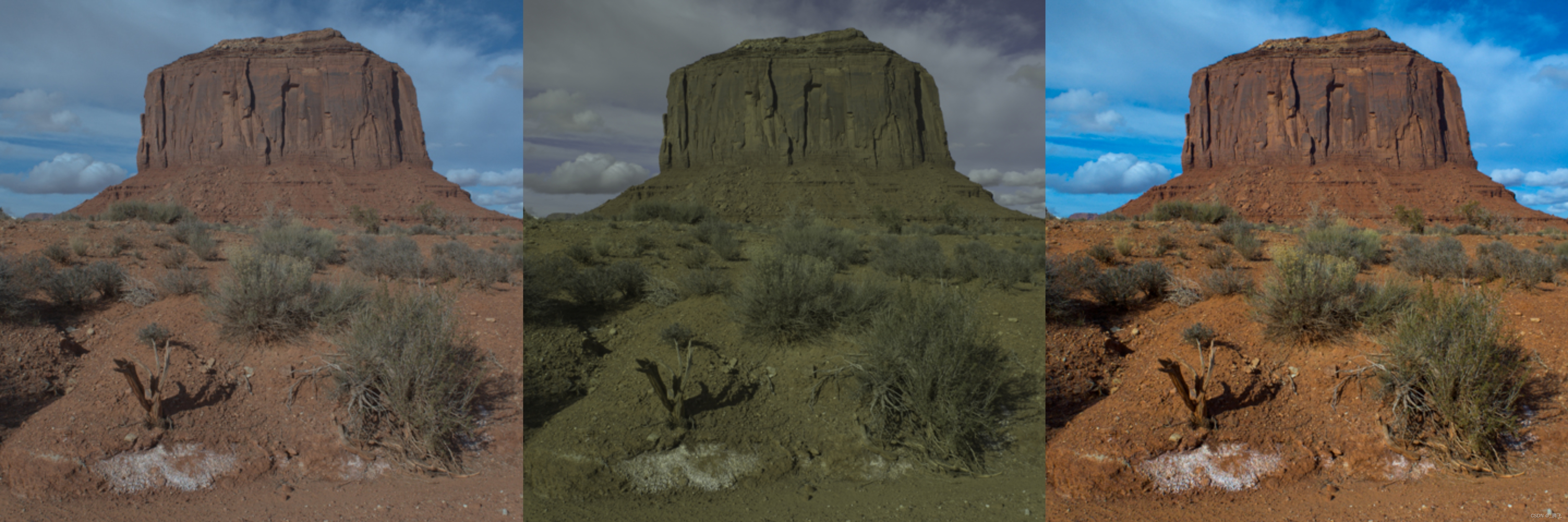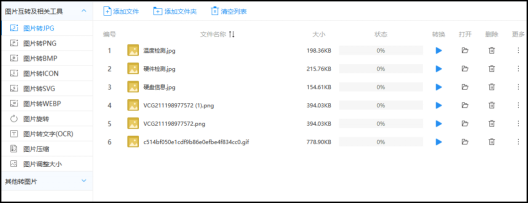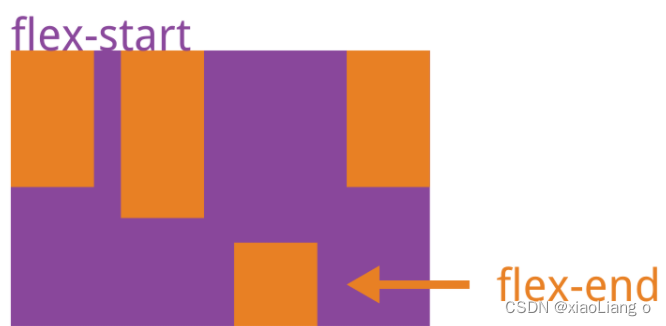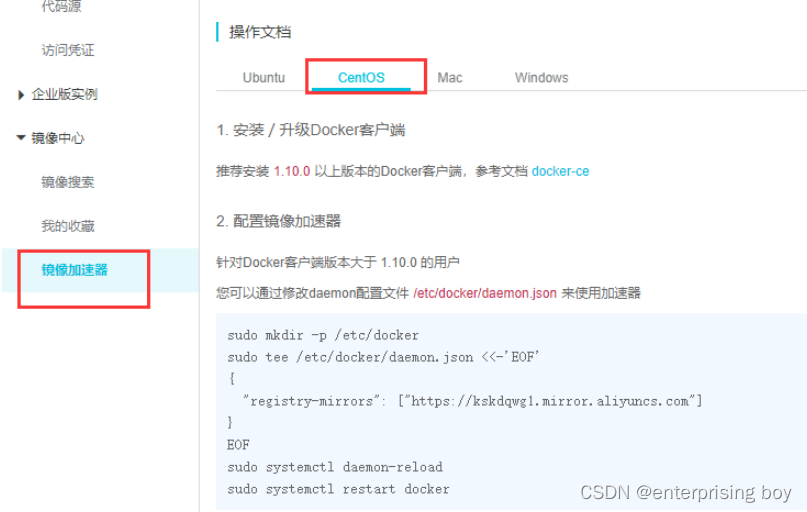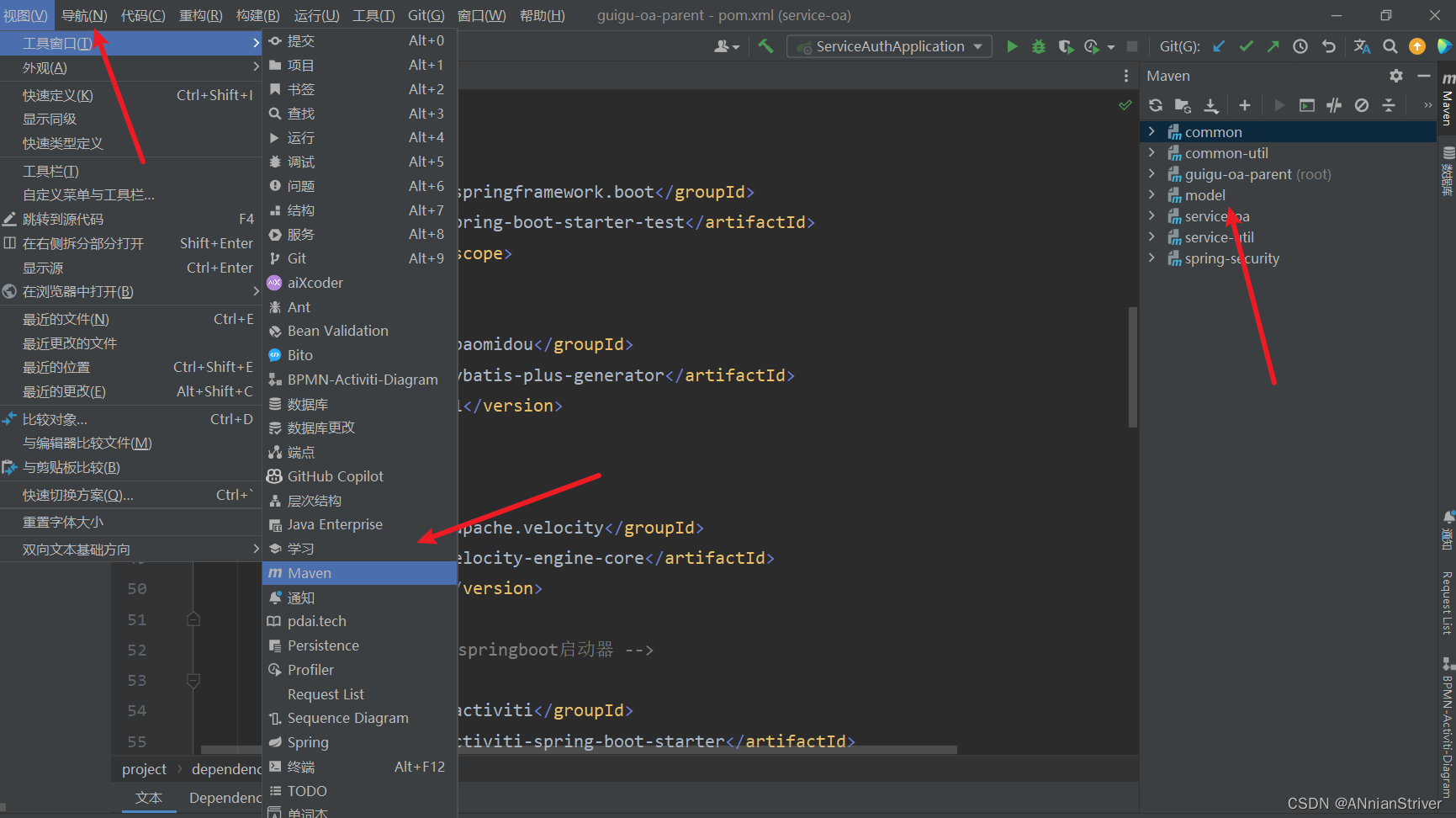css基础(一) css基础(一)_上半场结束,中场已休息,下半场ing的博客-CSDN博客 Emmet语法 Emmet语法_上半场结束,中场已休息,下半场ing的博客-CSDN博客 css基础(二) css基础(二)_上半场结束,中场已休息,下半场ing的博客-CSDN博客 css基础(三) css基础(三)_上半场结束,中场已休息,下半场ing的博客-CSDN博客 css基础(四) css基础(四)_上半场结束,中场已休息,下半场ing的博客-CSDN博客 css基础(五) css新特性(五)_上半场结束,中场已休息,下半场ing的博客-CSDN博客 移动WEB开发之流式布局 移动WEB开发之流式布局_上半场结束,中场已休息,下半场ing的博客-CSDN博客 移动WEB开发之flex布局 移动WEB开发之flex布局_上半场结束,中场已休息,下半场ing的博客-CSDN博客 移动WEB开发之rem适配布局 移动WEB开发之rem适配布局_上半场结束,中场已休息,下半场ing的博客-CSDN博客 移动WEB开发之响应式布局 移动端WEB开发之响应式布局_上半场结束,中场已休息,下半场ing的博客-CSDN博客
目录
一、rem 基础
二、媒体查询
2.1 什么是媒体查询
2.2 语法规范
2.2.1 mediatype 查询类型
2.2.2 关键字
2.2.3 媒体特性
2.3 媒体查询+rem实现元素动态大小变化
2.4 引入资源
2.5 Less
2.5.1 Less安装
2.6 rem适配方案
2.6.1 rem实际开发适配方案一
一、rem 基础
我们来看几个问题:
- 页面布局文字能否随着屏幕大小变化而变化?
- 流式布局和flex布局主要针对于宽度布局,那高度如何设置?
- 怎么样让屏幕发生变化的时候元素高度和宽度等比例缩放?
rem (root em)是一个相对单位,类似于em,em是父元素字体大小。
不同的是rem的基准是相对于html元素的字体大小。
比如,根元素(html)设置font-size=12px; 非根元素设置width:2rem; 则换成px表示就是24px
rem的优势:父元素文字大小可能不一致, 但是整个页面只有一个html,可以很好来控制整个页面的元素大小
<head><meta charset="UTF-8"><meta name="viewport" content="width=device-width, initial-scale=1.0"><meta http-equiv="X-UA-Compatible" content="ie=edge"><title>Document</title><style>html {font-size: 12px;}div {font-size: 12px;width: 15rem;height: 15rem;background-color: purple;}p {/* 1. em相对于父元素 的字体大小来说的 *//* width: 10em;height: 10em; *//* 2. rem 相对于 html元素 字体大小来说的 */width: 10rem;height: 10rem;background-color: pink;/* 3.rem的优点就是可以通过修改html里面的文字大小来改变页面中元素的大小可以整体控制 */}</style>
</head><body><div><p></p></div></body>

二、媒体查询
媒体查询(Media Query)是CSS3新语法。
2.1 什么是媒体查询
使用 @media 查询,可以针对不同的媒体类型定义不同的样式
@media 可以针对不同的屏幕尺寸设置不同的样式
当你重置浏览器大小的过程中,页面也会根据浏览器的宽度和高度重新渲染页面
目前针对很多苹果手机、Android手机,平板等设备都用得到多媒体查询
语法如下:
@media mediatype and|not|only(media feature){CSS-code
}
2.2 语法规范
- 用 @media 开头 注意@符号
- mediatype 媒体类型
- 关键字 and not only
- media feature 媒体特性 必须有小括号包含
<head><meta charset="UTF-8"><meta name="viewport" content="width=device-width, initial-scale=1.0"><meta http-equiv="X-UA-Compatible" content="ie=edge"><title>Document</title><style>/* 这句话的意思就是: 在我们屏幕上 并且 最大的宽度是 800像素 设置我们想要的样式 *//* max-width 小于等于800 *//* 媒体查询可以根据不同的屏幕尺寸在改变不同的样式 */@media screen and (max-width: 800px) {body {background-color: pink;}}@media screen and (max-width: 500px) {body {background-color: purple;}}</style> </head>上面代码的意思是在我们屏幕上页面处于 500px-800px 之间,页面背景颜色显示为 pink 色。页面小于 500px,背景颜色显示为 purple 色
2.2.1 mediatype 查询类型
将不同的终端设备划分成不同的类型,称为媒体类型
| 值 | 解释说明 |
|---|---|
| all | 用于所有设备 |
| 用于打印机和打印预览 | |
| scree | 用于电脑屏幕、平板电脑、智能手机等 |
2.2.2 关键字
关键字将媒体类型或多个媒体特性连接到一起做为媒体查询的条件。
and:可以将多个媒体特性连接到一起,相当于“且”的意思。
not:排除某个媒体类型,相当于“非”的意思,可以省略。
only:指定某个特定的媒体类型,可以省略。
2.2.3 媒体特性
每种媒体类型都具体各自不同的特性,根据不同媒体类型的媒体特性设置不同的展示风格。我们暂且了解三个。注意他们要加小括号包含。
| 值 | 解释 |
|---|---|
| width | 定义输出设备中页面可见区域的宽度 |
| min-width | 定义输出设备中页面最小可见区域宽度 |
| max-width | 定义输出设备中页面最大可见区域宽度 |
注意: 为了防止混乱,媒体查询我们要按照从小到大或者从大到小的顺序来写,但是我们最喜欢的还是从小到大来写,这样代码更简洁
<head><meta charset="UTF-8"><meta name="viewport" content="width=device-width, initial-scale=1.0"><meta http-equiv="X-UA-Compatible" content="ie=edge"><title>Document</title><style>/* 1. 媒体查询一般按照从大到小或者 从小到大的顺序来 *//* 2. 小于540px 页面的背景颜色变为蓝色 */@media screen and (max-width: 539px) {body {background-color: blue;}}/* 3. 540 ~ 970 我们的页面颜色改为 绿色 *//* @media screen and (min-width: 540px) and (max-width: 969px) {body {background-color: green;}} */@media screen and (min-width: 540px) {body {background-color: green;}}/* 4. 大于等于970 我们页面的颜色改为 红色 */@media screen and (min-width: 970px) {body {background-color: red;}}/* 5. screen 还有 and 必须带上不能省略的 *//* 6. 我们的数字后面必须跟单位 970px 这个 px 不能省略的 */</style>
</head>

2.3 媒体查询+rem实现元素动态大小变化
rem单位是跟着html来走的,有了rem页面元素可以设置不同大小尺寸
媒体查询可以根据不同设备宽度来修改样式
媒体查询+rem 就可以实现不同设备宽度,实现页面元素大小的动态变化
<head><meta charset="UTF-8"><meta name="viewport" content="width=device-width, initial-scale=1.0"><meta http-equiv="X-UA-Compatible" content="ie=edge"><title>Document</title><style>* {margin: 0;padding: 0;}/* html {font-size: 100px;} *//* 从小到大的顺序 */@media screen and (min-width: 320px) {html {font-size: 50px;}}@media screen and (min-width: 640px) {html {font-size: 100px;}}.top {height: 1rem;font-size: .5rem;background-color: green;color: #fff;text-align: center;line-height: 1rem;}</style>
</head>
<body><div class="top">购物车</div>
</body>
上述代码的意思是:屏幕尺寸小于320px, div 大小为 0.5*50 = 25px,屏幕尺寸大于 320px 小于 640px, div 大小为 0.5 * 100 = 50px
2.4 引入资源
- 当样式比较繁多的时候,我们可以针对不同的媒体使用不同 stylesheets(样式表)。
- 原理,就是直接在link中判断设备的尺寸,然后引用不同的css文件。
语法:
<link rel="stylesheet" media="mediatype and|not|only (media feature)" href="mystylesheet.css">
示例:
<link rel="stylesheet" href="styleA.css" media="screen and (min-width: 400px)">
2.5 Less
CSS 是一门非程序式语言,没有变量、函数、SCOPE(作用域)等概念。
CSS 需要书写大量看似没有逻辑的代码,CSS 冗余度是比较高的。
不方便维护及扩展,不利于复用。
CSS 没有很好的计算能力
非前端开发工程师来讲,往往会因为缺少 CSS 编写经验而很难写出组织良好且易于维护的 CSS 代码项目。
Less (Leaner Style Sheets 的缩写) 是一门 CSS 扩展语言,也成为CSS预处理器。
做为 CSS 的一种形式的扩展,它并没有减少 CSS 的功能,而是在现有的 CSS 语法上,为CSS加入程序式语言的特性。
它在 CSS 的语法基础之上,引入了变量,Mixin(混入),运算以及函数等功能,大大简化了 CSS 的编写,并且降低了 CSS 的维护成本,就像它的名称所说的那样,Less 可以让我们用更少的代码做更多的事情。
Less中文网址: http://lesscss.cn/
Less 是一门 CSS 预处理语言,它扩展了CSS的动态特性。
2.5.1 Less安装
安装:(如果使用vscode无需安装less)
本人使用的是vscode,这里不再做做阐述
2.6 rem适配方案
1、让一些不能等比自适应的元素,达到当设备尺寸发生改变的时候,等比例适配当前设备。
2、使用媒体查询根据不同设备按比例设置html的字体大小,然后页面元素使用rem做尺寸单位,当html字体大小变化元素尺寸也会发生变化,从而达到等比缩放的适配。
实际开发中适配方案:
1、按照设计稿与设备宽度的比例,动态计算并设置 html 根标签的 font-size 大小;(媒体查询)
2、CSS 中,设计稿元素的宽、高、相对位置等取值,按照同等比例换算为 rem 为单位的值;
rem 适配方案技术使用
2.6.1 rem实际开发适配方案一
rem + 媒体查询 + less 技术
1. 设计稿常见尺寸宽度
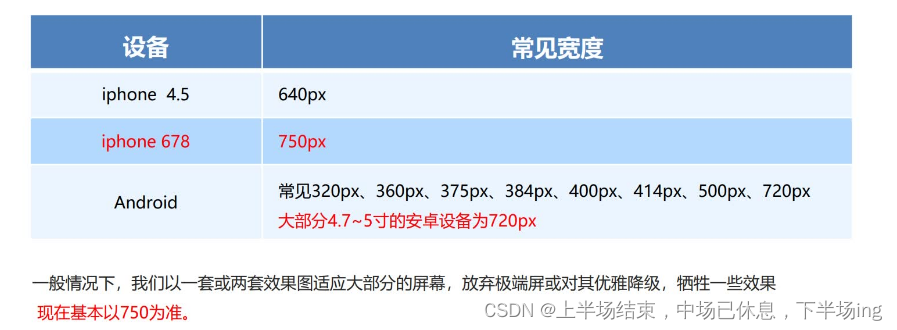
2. 动态设置 html 标签 font-size 大小
①假设设计稿是750px
②假设我们把整个屏幕划分为15等份(划分标准不一可以是20份也可以是10等份)
③每一份作为html字体大小,这里就是50px
④那么在320px设备的时候,字体大小为320/15 就是 21.33px
⑤用我们页面元素的大小除以不同的html 字体大小会发现他们比例还是相同的
⑥比如我们以750为标准设计稿
⑦一个100*100像素的页面元素在 750屏幕下,就是100 / 50转换为rem 是 2rem *2 rem比例是1比1
⑧320屏幕下,html 字体大小为21.33则2rem = 42.66px 此时宽和高都是 42.66 但是宽和高的比例还是1比1
⑨但是已经能实现不同屏幕下 页面元素盒子等比例缩放的效果
3. 元素大小取值方法
①最后的公式:页面元素的rem值= 页面元素值(px)/(屏幕宽度 / 划分的份数)
②屏幕宽度/划分的份数就是html font-size 的大小
③或者:页面元素的rem值=页面元素值(px)/html font-size 字体大小